結合点を挿入¶
シェイプ、パーツ、アセンブリなどに結合点を定義し、他のオブジェクトと結合する際に使用します。
オブジェクトを選択します。
[ツール]タブ → [結合点を挿入] をクリックします。

オブジェクト上の任意の点をクリックすると、結合点が挿入されます。
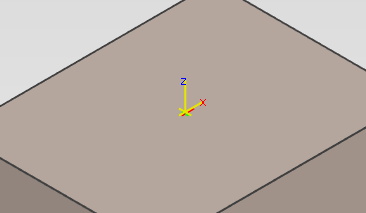
意図と異なる位置に挿入された場合は、TriBall を起動し、任意の位置に移動します。
結合させるオブジェクトに対しても同様に、結合点を挿入します。
結合点は、相手の結合点の Z 軸 とは逆方向、X 軸とは同方向になるように結合します。
青い線が Z 軸、赤い線が X 軸です。
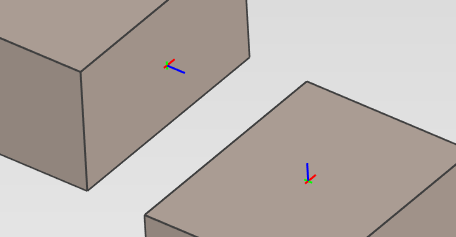
結合点を選択し、TriBall を起動します。
正しい方向で結合されるように、結合点の向きを変更します。
オブジェクトを選択し、結合点をつかんで相手の結合点にドラッグ&ドロップすると、オブジェクト同士が結合されます。
一方のオブジェクトを移動すると、もう一方が追従します。
結合点のついたオブジェクトをカタログに登録すると、相手の結合点上にドラッグ&ドロップするだけで正確に結合させることができます。
一度結合させたオブジェクトで TriBall を起動させると、TriBall が緑色で表示されます。
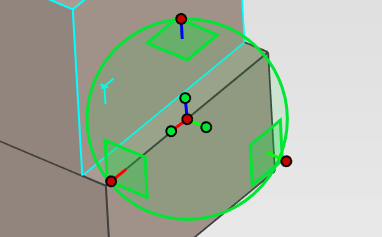
自動的に結合する要素を作成¶
結合点に名前と動作を設定したオブジェクトをカタログに登録すると、相手のオブジェクト上のどこにドラッグ&ドロップしても正確に結合させることができます。
オブジェクトを選択し、結合点上で右クリック → [結合点名と動作を設定] を選択します。
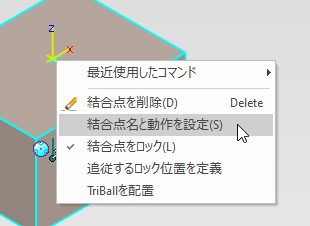
[結合点名と動作設定]画面 が表示されます。
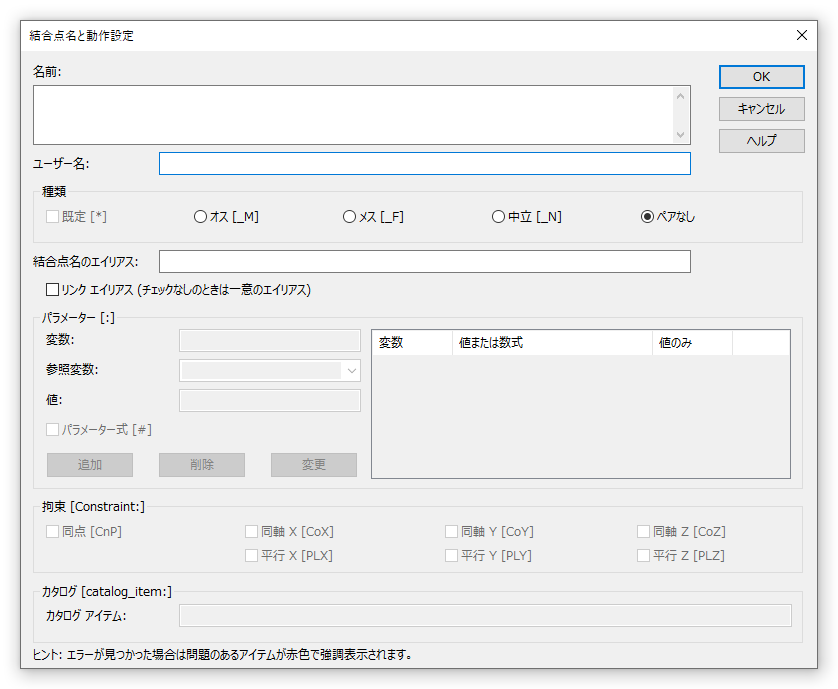
[名前:] [ユーザー名:] のいずれかを入力すると、もう一方にも反映されます。
基本的に名前が同じオブジェクト同士が結合されます。
[種類] を選択すると、[名前:] に接尾語が追加されます。
[オス] は [メス] と結合します。
[中立] は [中立] と結合します。
[既定] は、選択したオブジェクト上に同じ名前の結合点が複数ある場合に使用します。チェックを入れると、同じ名前の結合点がドロップ位置の近くにある場合、既定と設定された結合点に結合します。